Recent Posts
Recent Comments
PPT Worship ::악보PPT 자막 쉽게 만들기::
제 4강 NWC악보 - 이쁘게 출력하기 본문
NWC로 악보를 프린터 하면 정말 이쁘지 않더군요.
하지만 약간 설정하면 품질의 악보 인쇄물을 얻을 수 있습니다.
1) 일단 어글리하게 작업한 악보파일을 하나 불러옵니다.
미리보기를 해 보면 아래와같이 옆으로 길게 퍼지죠?
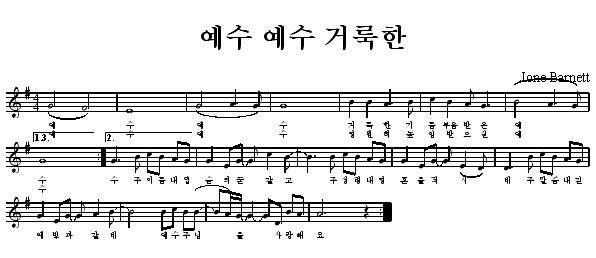
2) 가장 우선적으로 악보를 보기좋게 만드는 방법은 악보의 사이즈를 키우면 됩니다.
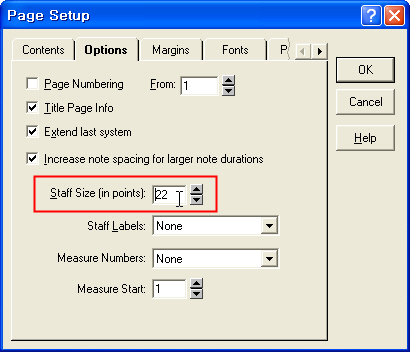
이렇게 키우면 악보가 이렇게 아래와 같이 바뀝니다.
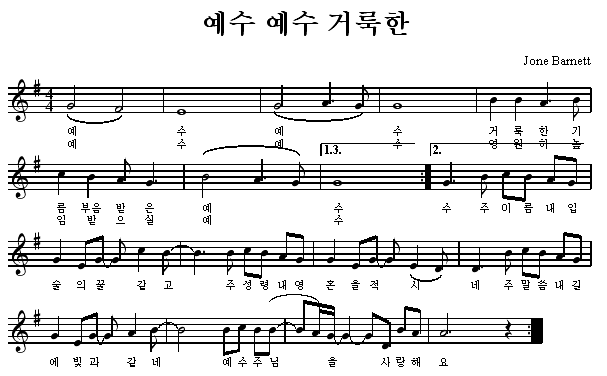
그런대로 악보 다워졌죠? 마지막 줄에 약간 모자른 것도 다음 단계를 통해서 예뻐집니다.
3) 마지막 라인 악보를 보기좋게 늘려주는 단계입니다.
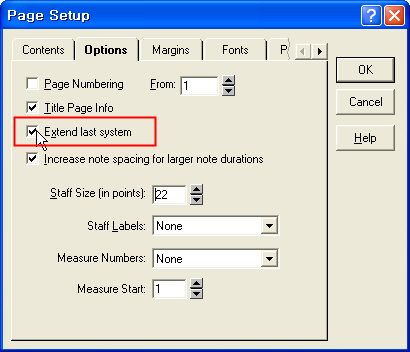
이렇게 체크를 하면 아래와 같이 악보가 다시 예쁘게 바뀝니다.
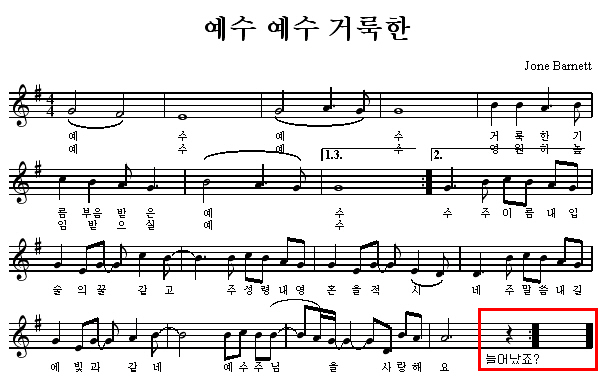
4) 여기서 폰트만 만져주면 어디 내놔도 부끄럽지 않은 악보로 재 탄생합니다. ^^
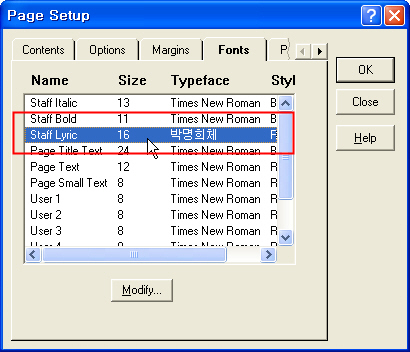
자 어떤가요?
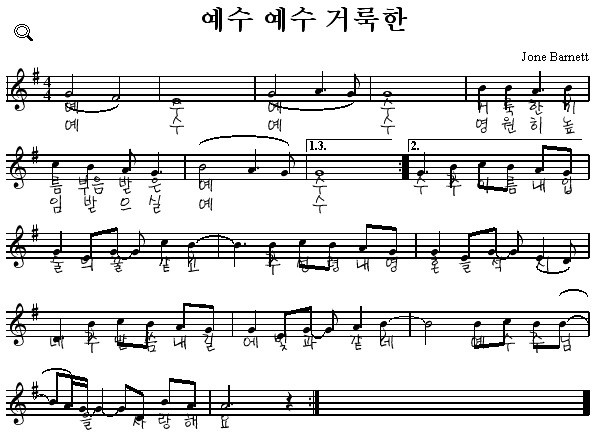
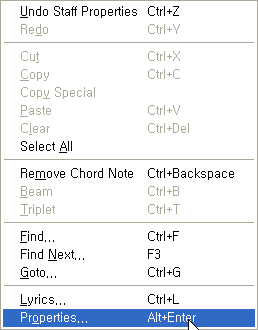
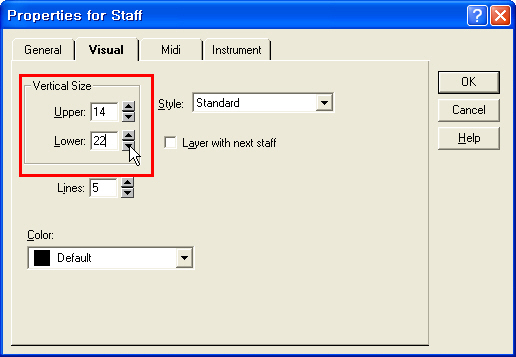
위와 같이 적당히 미리보기로 보시면서 설정하시면, 됩니다.
악보를 살펴볼까요?
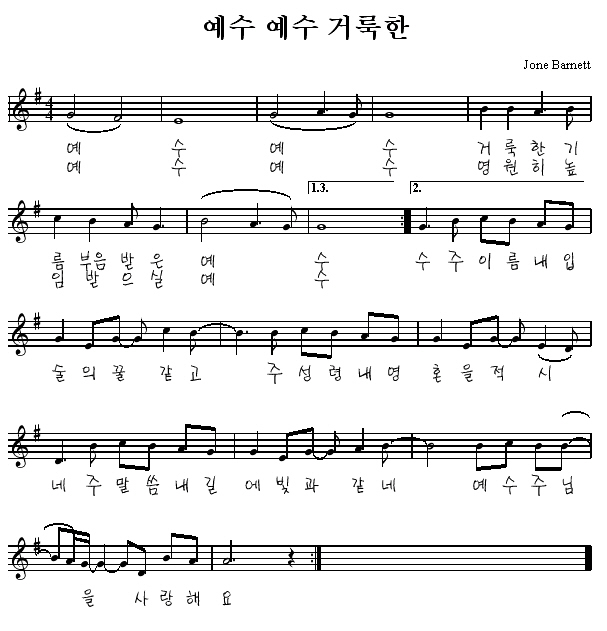
보기 좋은가요? 마지막 줄이 이상하죠?~ 다 방법이 있습니다.^^
6) nwc 마지막 줄에 켜서를 가져다 주시구요(이게 중요합니다.) 가져다 두시구요. B 키를 누릅니다.^^
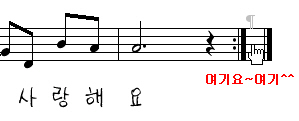
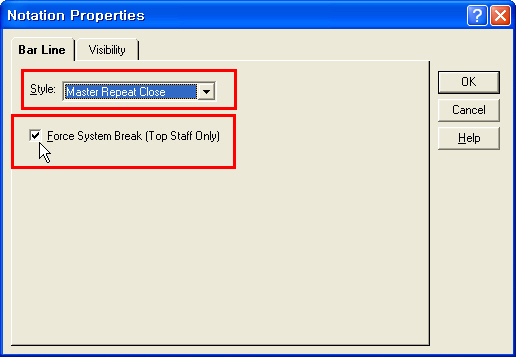
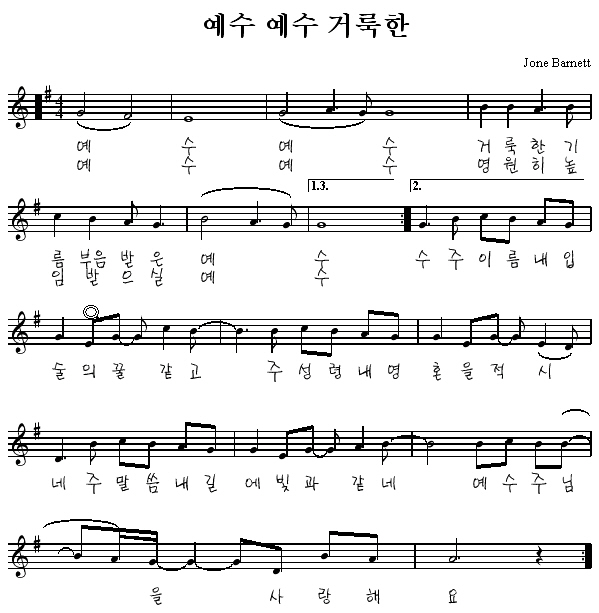
'악보 PPT 만들기(강좌)' 카테고리의 다른 글
| 셋째 강의, 간단히 투명한 악보 만들기 (4) | 2008.01.24 |
|---|---|
| 둘째 강의, 악보 캡쳐하기 (1) | 2008.01.24 |
| 첫째 강의, NWC 설정하기 (0) | 2008.01.24 |



